|
Questo tutorial è stato scritto da ©Celeste
con PSP x6, ma può essere eseguito anche con le altre versioni di
PSP.
e non può essere copiato su altri siti né essere offerto per il
download.
Grazie ai creatori dei tubes che mettono a disposizione il loro
materiale in vari gruppi di condivisione.
Rispetta il lavoro degli Autori,
Occorrente:
Materiale 
Filtri: NO
Tubes :
Metti le maschere adita'screations_mask_inmysorrow , e Mask nella
cartella maschere ;
Inizio
1) Imposta il colore di primo piano con #00bcee
E il colore di sfondo #000000
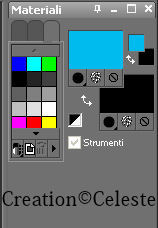
2) Passa il colore di primo piano a Gradiente , con i seguenti
settaggi:
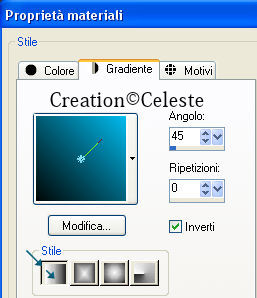
3) Apri una nuova immagine trasparente 600x400 pixel e riempilo
 con il gradiente.
con il gradiente.
4) Livelli nuovo livello raster , riempilo con il colore bianco #ffffff.
5) Livelli Carica /salva maschera > carica maschera da disco.
Cerca la maschera adita'screations_mask_inmysorrow con questi
settaggi:
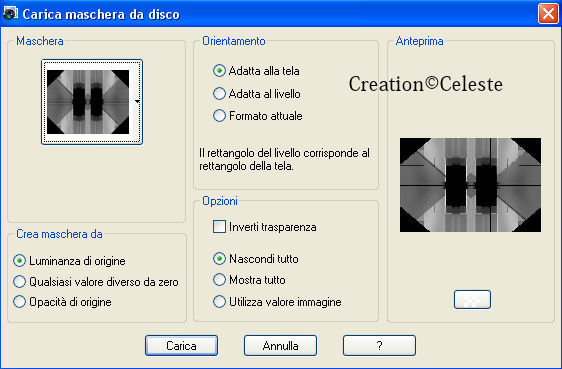
6) Livelli unisci > unisci gruppo
Abbassa l’opacità al 45% .
7) Livelli nuovo livello raster riempilo
 con il colore di sfondo #000000
con il colore di sfondo #000000
8) Livelli Carica /salva maschera > carica maschera da disco.
Cerca la maschera Mask con questi settaggi:
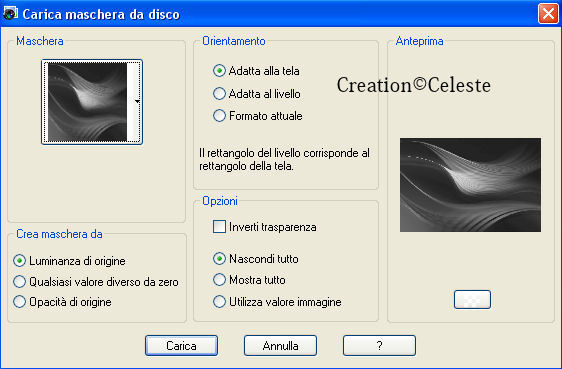
9) Livelli unisci > unisci gruppo,
10) Livelli duplica , immagine rifletti , livelli unisci > unisci
giù.
11) Livelli nuovo livello raster , Carica il pennello Brush-n1 e
clicca 2 volte vedi il mio esempio:

12) Apri il tube nicole-abstrait6-2012 Modifica > Copia torna al tuo
lavoro, modifica incolla come nuovo livello
13) Immagine Ridimensiona al 54%
Regola > Sfocatura > sfocatura radiale con i seguenti settaggi:
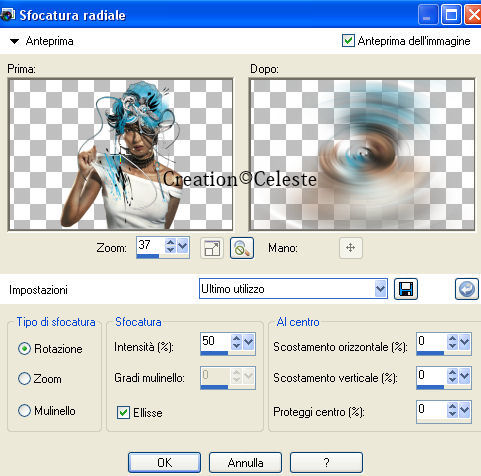
14) Livelli nuovo livello raster Importa il pennello brush_tekst e
clicca 2 volte con il colore bianco #ffffff
Vedi il mio esempio:

15) Livelli nuovo livello raster Importa il pennello Brush-n2 e
clicca 2 volte con il colore bianco #ffffff
Vedi il mio esempio:

16) Livelli duplica , immagine rifletti livelli unisci > unisci giù.
17) Apri il tube nicole-abstrait6-2012 Modifica > copia torna al tuo
lavoro
Modifica > incolla come nuovo livello
Immagine > ridimensiona al 54% Regola messa a fuoco metti a
fuoco.
18) Effetti > effetti 3d sfalsa ombra con i seguenti settaggi:
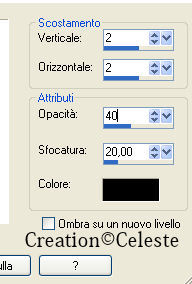
Firma il tuo lavoro .
19) Immagine aggiungi bordatura 1 pixel simmetriche con il colore
bianco #ffffff
20) Immagine aggiungi bordatura 2 pixel simmetriche con il colore di
primo piano #00bcee
Salva in formato jpg.
Fine.

Le Vostre Versioni
|